Oglas
Vsaka e-pošta je potencialna zmota. Svojo e-pošto lahko upravljate s pravili, prednostnimi zastavami in barvnimi kategorijami. Tole avtomatiziran potek dela 6 najboljših praks za Outlook, da povečate svoj potek delaČe porabite resno količino časa z Outlookom, raziščite svoj potek dela. Naj bo vaš e-poštni naslov za vas in prihranite čas za pomembnejše naloge. Preberi več vam bo pomagal, da bo vaša Outlookova pošta prejeta čista in vaš um brez nereda.
Razmislite o samodejnem pogojnem oblikovanju prejetih sporočil, da dvignete svojo produktivnost na naslednjo raven. Vsako sporočilo je mogoče razvrstiti in filtrirati v trenutku, ko vstopi v vašo mapo »Prejeto«. Ta članek je namenjen vsem uporabnikom Outlooka, čeprav bi bil lahko še posebej koristen za tiste, ki uporabljajo e-poštne račune IMAP. Računi IMAP ne omogočajo široke uporabe barvnih kategorijuporabniki POP3 lahko uživajo IMAP vs. POP3: Kaj je to in katero morate uporabiti?Če ste kdaj nastavili e-poštni odjemalec ali aplikacijo, boste zagotovo naleteli na izraza POP in IMAP. Se spomnite, katerega ste izbrali in zakaj? Če niste ... Preberi več .
Kaj je pogojno oblikovanje prejetih sporočil?
Pogojno oblikovanje prejetih sporočil je avtomatizirana metoda barvanja sporočil, ko vstopijo v mapo »Prejeto«. Vsakemu sporočilu lahko dodelimo različen razpon barv, pisav in slogov, ki so določeni v različnih pogojih. Če so pogoji izpolnjeni, bo sporočilo prejelo ustrezne pogoje oblikovanja, zaradi česar bo izstopalo in olajšalo vaš potek dela.
Zdaj vam bom pokazal nekaj hitrih primerov, s katerimi boste premaknili mapo »Prejeto«.
Nastavitev pogojnega oblikovanja prejetih sporočil
Nastavitev več pogojnih pravil za oblikovanje prejetih sporočil je resnično enostavno in lahko velika razlika v vašem delovnem toku Bližnjice na tipkovnici Outlook 25 ali več, da boste bolj produktivniOutlook je eden najbolj priljubljenih namiznih e-poštnih odjemalcev, ki se danes uporabljajo. Če ste eden od teh številnih uporabnikov Outlooka, vam bodo naslednje bližnjice na tipkovnici prihranile veliko časa. Preberi več .
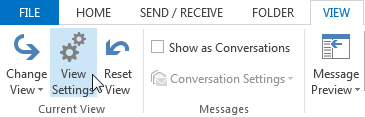
Pojdite do Pogled zavihek. Spodaj Trenutni pogled, izberite Oglejte si Nastavitve. Odprlo se bo plošča Napredne nastavitve pogleda. Izberite Pogojno oblikovanje. Prikaže se seznam privzetih možnosti pogojnega oblikovanja, od katerih so nekatere že v uporabi.

Pritisnite Dodaj. Vnesite ime svojega prvega pravila. Poskrbel bom, da nikoli ne bom zamudil šolskega glasila, zato se temu pravilu reče "Šolsko glasilo." Zdaj pa izberite a Pisava. Imate polno na voljo različica pisav Windows OTF vs. TTF krstni kamen: kaj je bolje? Kaj je razlika?Večina pisav je danes OTF ali TTF, ampak kaj to pomeni? Kakšne so razlike? Bi vas sploh zanimalo? Preberi več , kar pomeni Comic Sans, Chiller in Wingdings so vam na voljo Kako prenesti brezplačne pisave in jih upravljati v operacijskem sistemu WindowsPisave so gradniki digitalne estetike. Ker Windows ne prihaja z upraviteljem pisav, smo si ogledali druge možnosti. Preberi več . Ker pa poskušamo ohraniti potek dela v mapi »Prejeto«, predlagam, da se držite nečesa smiselnega, kar vas ne odvrača!
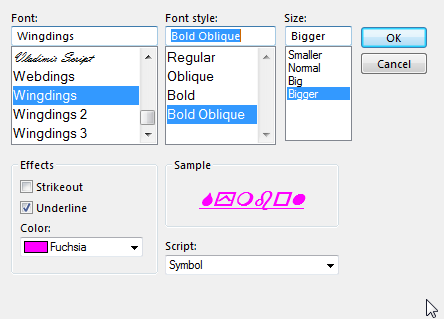
Ko izberete pisavo, izberite barvo in povečajte velikost pisave na velik (iz nekega razloga ta sistem odstrani z običajnimi točkami pisave, predvidoma zato ne izberemo nesmiselno velike velikosti, ki bi prekinila podokno prejete pošte Outlook). Ko ste pripravljeni, pritisnite v redu.
Zdaj izberite Pogoj. Temu pravilu dodam samo en naslov v Od škatla. Če poznate en sam naslov, ga vnesite, kjer je to primerno. Če dodate dolg seznam ali celo samo več naslovov, pritisnite Od odpre vaš Outlook adresar. Ko dodate zahtevane naslove, pritisnite v reduin se vrnite v mapo »Prejeto«. Pravilo bo veljalo od naslednjega e-poštnega sporočila, ki ga prejmete.
Dodajanje barvnih kategorij
Zdaj vemo, kako ustvariti pogojno obliko za dohodno pošto, lahko začnemo specializirati svoja pravila. Plošča Pogoji ima tri jezičke: Sporočila, Več možnosti, in Napredno. Vsak jeziček lahko damo v uporabo za racionalizacijo naše mape »Prejeto« Pokopan v e-poštnih sporočilih? S pomočjo Mailstroma skrčite svojo množično prejeto pošto na ničSkozi leta smo ponudili številne rešitve za upravljanje vašega Gmail računa in čiščenje zamašenega nabiralnika. Nič ni bolj priročno od osrednje spletne rešitve, kot je Mailstrom. Preberi več .
Sporočila
Uporabi Sporočila za ustvarjanje določenega iskanja besed za vsako e-pošto, ko prispe. Izolirajte ključno besedo, besede ali besedne zveze, ki večkrat vnesite prejeto pošto 5 akcijskih korakov za utrjevanje mape »Prejeto e-poštno sporočilo«Inbox Zero je ena izmed najbolj priljubljenih besed o buzzu. Če želite resnično rešiti težave z e-pošto, morate preseči nič in Inbox Zero ter odpraviti osnovne težave. Preberi več in, če so pomembni, uporabite filter.

Oblikovanje e-poštnih sporočil lahko uporabimo tudi na podlagi različnih časovnih filtrov, vključno s časom prejeto, poslano, Ustvarjeno, spremenjeno in ko je e-poštno sporočilo pristalo v mapi »Prejeto«, na primer kadarkoli, včeraj, v zadnjih 7 dneh ali Zadnji teden.

Več možnosti
The Več možnosti na zavihku boste našli barvne kategorije, pa tudi možnosti za ujemanje neprebranih ali neprimernih predmetov berejo, imajo več prilog, imajo različne stopnje pomembnosti ali jih je neodvisno označil uporabnik.

Filtri za oblikovanje kategorij barv so enaki kot že vzpostavljeni, vendar olajša gradnjo na barvnih pravilih, ki jih že uporabljate. Tako lahko svoje barve avtomatizirate!
Napredno
The Napredno zavihek nam omogoča, da ustvarimo specializirana pogojna oblikovalska merila za filtriranje in uveljavitev v nabiralniku. S klikom na Polje gumb vam bo omogočil dostop do nekoliko presenetljivega seznama možnih meril za filtriranje, med katerimi lahko izberete več možnosti, da sestavite "drevo filtrov".
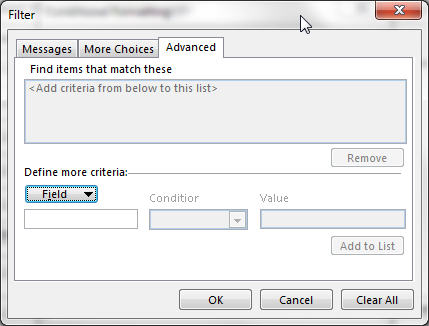
Tu je veliko možnosti, vendar ne pustite, da vas to odstrani pri ustvarjanju lastnih seznamov. Vzemite si čas in preglejte vsak seznam. Veliko število možnosti preprosto ne bo veljalo za vašo mapo »Prejeto«, zato bi moralo teoretično zožiti vaše iskanje.
Zdaj pogojno formatirate
Zdaj bi morali imeti možnost, da za mapo »Prejeto« nastavite vrsto pogojnih oblik oblikovanja, ne glede na to, ali vse filtrirate v določene mape ali ne. Tudi e-poštna sporočila v teh določenih mapah lahko s seboj oblikujejo obliko, kar vam omogoča nekaj različic o uporabi določenih barv. Na primer, namesto da poudarite določena imena, poskusite barvati in filtrirati določeno temo ali ključno besedo.
Pogojno oblikovanje je neverjetno enostavno nastaviti, ko pa boste pripravljeni in zagnani, bo vaše mapo »Prejeto« - in upam, da vas bo imel - - nekoliko očiščen digitalnega nereda 5 akcijskih korakov za utrjevanje mape »Prejeto e-poštno sporočilo«Inbox Zero je ena izmed najbolj priljubljenih besed o buzzu. Če želite resnično rešiti težave z e-pošto, morate preseči nič in Inbox Zero ter odpraviti osnovne težave. Preberi več .
Ali uporabljate pogojno oblikovanje prejetih sporočil? Imate kakšne trike ali nasvete za naše bralce? Sporočite nam spodaj!
Gavin je višji pisatelj na MUO. Je tudi urednik in vodja SEO-ja za kripto usmerjeno sestrsko spletno mesto MakeUseOf, Blocks Decoded. Ima BA (Hons) Sodobno pisanje z digitalnimi umetniškimi praksami, razbitimi s hribov Devona, in več kot desetletje profesionalnih izkušenj s pisanjem. Uživa obilne količine čaja.